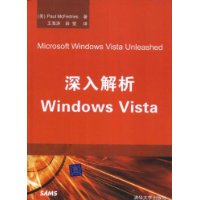深入解析Windows Vista
标 签:故事 书店 Windows Vista Microsoft Windows 操作系统 Windows使用 家庭与计算机 计算机与互联网
《深入解析Windows Vista》是面向中高级用户的书籍,适合于如下的读者:发现使用官方的方法执行操作较为缓慢、效率不高并且功能不强,这是因为Microsoft从头开始设计Windows Vista以避免初学者用户产生混淆。这就导致Vista中包含限制灵活性的默认设置、将本来只需要两个步骤的任务变为需要12个步骤的繁琐任务的冗长向导,并且将功能强大的和有用的程序隐藏在多层菜单和对话框之后。为了释放Windows Vista的潜在能力,您需要采用不同的方法,消除Vista的初学者特性并且放弃执行操作的标准方法。
《深入解析Windows Vista》并没有介绍Microsoft认可以及其他Vista书籍中反复提及的常见技巧。相反,《深入解析Windows Vista》提供了提高工作效率的快捷方式、使Windows Vista按照用户需要的方式工作的自定义操作、已知Windows Vista问题的解决方案,以及避免Windows Vista陷阱的警告。在此过程中,您将学习所有内部细节、未归档的特性、功能强大的工具、帮助深入了解Vista方方面面的后台实际情况。
当您不满足于使用Vista的常见方式(如通过菜单和选项卡)时,本书正是您不二的选择。书中详述了如何解决使用Vista时速度慢、效率不高和功能不丰富的问题,为Windows中高级用户提供了灵活驾驭Vista的绿色通道。对于初学者而言,界面过于复杂容易让人不知所措,为此,Windows Vista中包含了一些限制灵活性的默认设置,将本来只需要两个步骤的任务变为需要12个步骤的繁琐任务,并且将功能强大且有用的程序隐藏在多层菜单和对话框之后。为了充分挖掘Windows Vista的潜能,您需要采用不同的方法,忘记自己是Vista初学者并且放弃执行操作的标准方法。.
本书并没有介绍其他Vista书籍中反复提及的常见技巧,而是重点介绍了提高工作效率的快捷方式、使Windows Vista按照用户需要的方式工作的自定义操作、已知Windows Vista问题的解决方案,以及避免Windows Vista陷阱的警告。在此过程中,您将学习所有内部细节、未归档的特性、功能强大的工具,以及有助于深入了解Vista的后台细节。
麦克菲费德里斯(Paul McFedries)是Logophilia Limited技术资料编写公司的总裁,曾从事过程序设计、Web网站开发等工作,使用计算机的经验已超过30年。Paul是Microsoft Windows的忠实用户,从第1版开始,他就潜心于Windows操作系统的研究与实践,并积累了大量的宝贵经验。现主要从事写作,Paul已经编写了50多本专著,在世界各地的销量已超过300万册。
第Ⅰ部分 Windows Vista的日常基本操作
第1章 Windows Vista概述3
1.1 Windows Vista的开发4
1.1.1 Vista公诸于众5
1.1.2 Windows Vista不具备的特性6
1.2 Windows Vista系统要求7
1.2.1 处理器要求8
1.2.2 内存要求8
1.2.3 存储空间要求9
1.2.4 图形要求10
1.2.5 各种Vista特性的硬件要求11
1.3 Windows Vista版本12
1.4 Windows随时升级14
1.5 新的界面特性16
1.6 Vista内部的新特性19
1.6.1 支持文档元数据19
1.6.2 性能改善20
1.6.3 稳定性改善21
1.6.4 安全性增强22
1.6.5 Windows表示基础24
1.6.6 桌面窗口管理器24
1.6.7 改善的图形24
1.6.8 事务NTFS24
1.6.9 XML文件规范24
1.7 新增的和改进的程序和工具25
1.7.1 欢迎中心25
1.7.2 控制面板25
1.7.3 Internet Explorer 727
1.7.4 Windows Mail29
1.7.5 Windows日历29
1.7.6 Media Player30
1.7.7 Media Center31
1.7.8 Windows图片库32
1.7.9 DVD刻录和创作32
1.7.10 针对每个应用程序的音量控制32
1.7.11 录音机33
1.7.12 Windows Easy Transfer33
1.7.13 Windows备份33
1.7.14 Game Explorer34
1.7.15 移动中心34
1.7.16 网络中心34
1.7.17 网络地图35
1.7.18 Windows协作35
1.8 相关内容36
第2章 定制并诊断Windows Vista的启动错误37
2.1 启动过程,从开机到启动37
2.2 使用启动配置数据来定制启动39
2.2.1 使用“启动和故障恢复”来修改BCD40
2.2.2 使用系统配置实用程序来更改 BCD41
2.2.3 使用BCDEDIT来定制启动选项45
2.3 使用高级选项菜单来定制启动49
2.4 有用的Windows Vista登录策略52
2.4.1 在启动时需要按下Ctrl+Alt+Delete组合键52
2.4.2 登录到一个域53
2.4.3 访问管理员账户53
2.4.4 设置自动登录54
2.4.5 禁用“自动登录忽略”功能55
2.5 诊断Windows Vista的启动错误55
2.5.1 使用各种高级启动选项的时机55
2.5.2 Windows Vista不能以安全模式启动时应该执行哪些操作56
2.5.3 使用系统故障恢复选项来恢复系统57
2.5.4 使用系统配置实用程序诊断启动问题58
2.5.5 如果Windows Vista仍不能启动还能做些什么60
2.6 相关内容61
第3章 探索高级文件和文件夹技巧63
3.1 浏览Vista的新文件夹窗口64
3.1.1 文件夹导航64
3.1.2 即时搜索66
3.1.3 任务窗格68
3.1.4 详细信息窗格68
3.1.5 预览窗格69
3.1.6 导航窗格70
3.1.7 活动文件夹图标71
3.2 基本的文件和文件夹操作:高手使用的技巧71
3.2.1 使用复选框选择文件71
3.2.2 解决文件传输冲突73
3.2.3 高级拖放技巧74
3.2.4 利用“发送到”命令75
3.2.5 回收站:删除及恢复文件和文件夹76
3.2.6 使用“打开”和“另存为”对话框来维护文件78
3.3 元数据和Windows资源管理器属性系统79
3.4 使用Windows搜索引擎的桌面搜索82
3.4.1 使用即时搜索的即输即搜83
3.4.2 高级搜索84
3.4.3 保存搜索86
3.5 使用元数据进行分组、堆叠和筛选87
3.5.1 对文件分组87
3.5.2 堆叠文件88
3.5.3 筛选文件88
3.6 影像副本和事务NTFS89
3.7 定制Windows资源管理器91
3.7.1 更改视图91
3.7.2 查看更多的属性92
3.7.3 在全屏模式下运行
资源管理器93
3.7.4 探索视图选项93
3.7.5 移动用户文件夹97
3.8 相关内容98
第4章 精通文件类型99
4.1 了解文件类型99
4.1.1 文件类型和文件扩展名100
4.1.2 文件类型和注册表102
4.2 使用现有的文件类型104
4.2.1 设置默认的操作104
4.2.2 创建新的文件类型操作106
4.2.3 示例:在当前文件夹中打开命令提示符107
4.2.4 隐藏文件类型的扩展名107
4.2.5 把扩展名与一个不同的应用程序相关联109
4.2.6 将一个应用程序与多种文件类型相关联110
4.3 创建新的文件类型111
4.4 将两个或多个扩展名与单个文件类型相关联112
4.5 定制“新建”菜单112
4.5.1 向“新建”菜单添加文件类型113
4.5.2 从“新建”菜单中删除文件类型114
4.6 定制Windows Vista的“打开方式”列表114
4.6.1 使用一个非关联的应用程序打开文档114
4.6.2 “打开方式”特性的工作机理115
4.6.3 从文件类型的“打开方式”菜单中删除应用程序116
4.6.4 从“打开方式”列表中删除程序116
4.6.5 将程序添加到“打开方式”列表中117
4.6.6 禁用“打开方式”复选框117
4.7 相关内容117
第5章 安装和运行应用程序119
5.1 实施安全安装119
5.1.1 用户账户控制及安装程序120
5.1.2 通过预安装核对表清单来运行120
5.1.3 安装应用程序126
5.2 应用程序和注册表127
5.2.1 程序设置127
5.2.2 用户设置127
5.2.3 文件类型127
5.2.4 应用程序特有的路径128
5.3 运行应用程序128
5.3.1 控制程序的自动运行行为130
5.3.2 在启动时运行应用程序和脚本130
5.3.3 以管理员账户运行程序134
5.3.4 创建应用程序特有的路径135
5.3.5 使用Windows Defender控制启动程序136
5.4 了解应用程序兼容性137
5.4.1 确定一个程序是否与Windows Vista兼容138
5.4.2 了解兼容模式140
5.4.3 编写兼容性层脚本141
5.5 相关内容143
第6章 发挥用户账户的最大效用145
6.1 了解安全组145
6.2 用户账户控制:灵巧的用户权限147
6.2.1 提升权限148
6.2.2 文件和注册表虚拟化150
6.2.3 用户账户控制策略150
6.3 创建和管理用户账户152
6.4 使用“用户账户”对话框153
6.4.1 添加新用户154
6.4.2 执行其他用户任务155
6.5 使用本地用户和组管理单元155
6.6 设置账户策略157
6.6.1 设置账户安全策略157
6.6.2 设置用户权利策略158
6.6.3 设置账户锁定策略159
6.7 从命令行操作用户和组160
6.7.1 NET USER命令160
6.7.2 NET LOCALGROUP命令162
6.8 创建并执行强密码162
6.8.1 创建强密码162
6.8.2 用户账户密码选项164
6.8.3 利用Windows Vista的密码策略164
6.8.4 恢复忘记的密码165
6.9 与其他用户共享文件166
6.10 使用家长控制来限制计算机的使用168
6.10.1 启用家长控制和活动报告168
6.10.2 示例:针对游戏设置家长控制170
6.11 安全地共享计算机173
6.12 相关内容174
第7章 使用数字媒体177
7.1 设置自动播放默认操作178
7.2 Windows Vista中的数字音频179
7.2.1 按照每个应用程序进行音量控制180
7.2.2 录音机182
7.2.3 音频设备和声音主题183
7.3 使用Windows图片库184
7.3.1 对图像进行分组185
7.3.2 图像元数据和标记186
7.3.3 使用即时搜索来搜寻图像186
7.3.4 编辑图像187
7.3.5 更多工具187
7.4 Windows Media Player 11中的简易收听188
7.4.1 定位媒体库189
7.4.2 唱片封面和WMP界面189
7.4.3 分组和堆叠媒体190
7.4.4 媒体元数据和标记192
7.4.5 即时搜索192
7.4.6 与媒体设备同步193
7.4.7 媒体共享195
7.5 使用Windows Media Player的技巧196
7.5.1 播放媒体文件196
7.5.2 设置Windows Media Player的播放选项198
7.5.3 从音频CD上复制音乐200
7.5.4 将曲目复制到一个可录制的CD或设备上203
7.6 相关内容204
第8章 Vista的商业工具:联系人、日历和传真205
8.1 管理联系人205
8.1.1 创建新的联系人207
8.1.2 与联系人通信211
8.1.3 处理联系人212
8.2 使用Windows日历来计划任务214
8.2.1 导航日期215
8.2.2 更改日历视图216
8.2.3 计划约会217
8.2.4 使用多个日历223
8.2.5 导入日历文件224
8.2.6 共享日历224
8.3 发送并接收传真226
8.3.1 启动Windows传真和扫描227
8.3.2 创建传真账户228
8.3.3 输入一些个人数据228
8.3.4 发送传真229
8.3.5 使用传真封面232
8.3.6 接收传真234
8.4 相关内容237
第9章 Windows Vista中的移动计算239
9.1 使用移动PC控制面板访问笔记本的功能240
9.2 使用Windows移动中心监控笔记本240
9.3 管理笔记本电源242
9.3.1 监控电池寿命242
9.3.2 指定电源计划243
9.3.3 创建自定义的电源计划244
9.3.4 配置笔记本的电源按钮247
9.4 连接外部显示器248
9.5 配置演示设置248
9.6 理解Windows SideShow250
9.7 最有效使用Tablet PC251
9.7.1 更改屏幕方向252
9.7.2 设置Tablet PC选项253
9.7.3 使用Tablet PC的输入笔253
9.7.4 使用笔势256
9.7.5 设置指针选项258
9.7.6 个性化手写识别259
9.7.7 使用截图工具261
9.8 相关内容262
第Ⅱ部分 基本的Windows Vista高级工具
第10章 使用控制面板和组策略265
10.1 操作控制面板265
10.1.1 回顾控制面板的图标267
10.1.2 理解控制面板文件271
10.1.3 更简单地访问控制面板273
10.2 使用Windows Vista实现组策略275
10.2.1 使用组策略275
10.2.2 示例:控制对控制面板的访问277
10.3 相关内容278
第11章 了解Windows Vista的注册表279
11.1 注册表概要279
11.1.1 简要回顾配置文件280
11.1.2 注册表终结INI文件的混乱局面281
11.2 理解注册表文件281
11.2.1 导航到键窗格282
11.2.2 理解注册表设置283
11.2.3 了解注册表的根键284
11.2.4 理解巢和注册表文件287
11.3 保持注册表的安全性288
11.3.1 备份注册表289
11.3.2 使用系统恢复保存当前的注册表状态289
11.3.3 通过将注册表导出到磁盘来保护键289
11.4 使用注册表项291
11.4.1 更改注册表项的值291
11.4.2 重命名键或设置297
11.4.3 创建新键或设置297
11.4.4 删除键或设置298
11.5 查找注册表项298
11.6 相关内容299
第12章 对Windows Script Host进行编程301
12.1 WSH:当前的脚本宿主301
12.2 脚本和脚本执行303
12.2.1 直接运行脚本文件303
12.2.2 使用WScript运行基 于Windows的脚本303
12.2.3 为命令行脚本使用CScript305
12.2.4 脚本属性和.wsh文件306
12.3 编程对象307
12.3.1 使用对象属性307
12.3.2 使用对象方法308
12.3.3 将对象赋给变量309
12.3.4 使用对象集合310
12.4 WScript对象编程311
12.4.1 向用户显示文本312
12.4.2 关闭脚本312
12.4.3 脚本和自动化312
12.5 WshShell对象编程318
12.5.1 引用WshShell对象318
12.5.2 向用户显示信息318
12.5.3 运行应用程序322
12.5.4 使用快捷方式322
12.5.5 使用注册表项325
12.5.6 使用环境变量327
12.6 WshNetwork对象编程329
12.6.1 引用WshNetwork对象329
12.6.2 WshNetwork对象属性329
12.6.3 映射网络打印机329
12.6.4 映射网络驱动器330
12.7 示例:编写Internet Explorer脚本331
12.7.1 显示Web页面331
12.7.2 导航页面332
12.7.3 使用InternetExplorer对象的属性332
12.7.4 运行示例脚本333
12.8 相关内容334
第Ⅲ部分 Windows Vista的定制和优化
第13章 自定义Windows Vista的界面337
13.1 为更简单地启动程序和文档而自定义“开始” 菜单338
13.1.1 在“开始”菜单中获得更多常用程序338
13.1.2 清除最近使用的程序列表340
13.1.3 自定义Internet和电子邮件图标340
13.1.4 设置程序访问和默认设置342
13.1.5 将常用程序永久放入“开始”菜单中343
13.1.6 通过转换链接到菜单,使“开始”菜单合理化344
13.1.7 添加、移动和删除其他“开始”菜单的图标345
13.2 为更简单地启动程序和文档而自定义任务栏346
13.2.1 显示内置任务栏的工具栏346
13.2.2 设置一些任务栏的工具栏选项347
13.2.3 创建新任务栏的工具栏348
13.2.4 通过设置任务栏选项改善工作效率348
13.2.5 为不同时区显示多个时钟350
13.3 控制任务栏分组352
13.4 使用组策略更改“开始”菜单和任务栏353
13.5 有效使用屏幕空间354
13.6 相关内容356
第14章 调整Windows Vista的性能357
14.1 Vista的性能改善357
14.1.1 更快速地启动358
14.1.2 睡眠模式:最佳模式359
14.1.3 SuperFetch和ReadyBoost:更快速的Fetcher360
14.1.4 重启管理器362
14.2 监控性能363
14.2.1 查看计算机的性能分级363
14.2.2 使用任务管理器监控性能365
14.2.3 使用可靠性和性能监视器369
14.3 优化启动372
14.3.1 减少或排除BIOS检测372
14.3.2 减少操作系统选择菜单的超时时间372
14.3.3 关闭启动欢迎界面373
14.3.4 更新设备驱动程序373
14.3.5 使用自动登录373
14.3.6 配置Prefetcher374
14.4 优化应用程序374
14.4.1 添加更多的内存374
14.4.2 安装到最快的硬盘上374
14.4.3 优化应用程序启动374
14.4.4 获得最新的设备驱动程序375
14.4.5 为程序优化Windows Vista375
14.4.6 在任务管理器中设置程序优先级376
14.5 优化硬盘376
14.5.1 检查硬盘驱动器的性能规格377
14.5.2 执行硬盘驱动器的维护377
14.5.3 禁用压缩和加密377
14.5.4 关闭索引器377
14.5.5 启动写入缓存377
14.5.6 将FAT16和FAT32转换为NTFS378
14.5.7 禁用8.3文件名379
14.5.8 禁用最后访问时间戳379
14.6 优化虚拟内存380
14.6.1 最优存储页面文件380
14.6.2 分离页面文件380
14.6.3 自定义页面文件的大小380
14.6.4 查看页面文件大小381
14.6.5 更改页面文件的位置和大小381
14.7 相关内容383
第15章 维护Windows Vista系统385
15.1 Vista的稳定性改善385
15.1.1 I/O取消386
15.1.2 可靠性监视器387
15.1.3 服务恢复388
15.1.4 启动修复工具388
15.2 检查硬盘错误389
15.2.1 理解簇的概念390
15.2.2 理解循环的概念391
15.2.3 运行“检查磁盘”的GUI391
15.2.4 从命令行运行检查磁盘393
15.3 检查可用磁盘空间394
15.4 删除不需要的文件396
15.5 对磁盘进行磁盘碎片整理398
15.5.1 运行磁盘碎片整理程序工具399
15.5.2 更改磁盘碎片整理程序的计划400
15.5.3 从命令行运行碎片整理程序401
15.6 设置系统还原点401
15.7 备份文件403
15.7.1 配置自动文件备份405
15.7.2 创建系统映像备份406
15.8 检查更新和安全补丁407
15.8.1 检查Windows Update的网站407
15.8.2 查看安全漏洞409
15.9 检查事件查看器日志410
15.10 建立10个步骤的维护计划413
15.11 相关内容414
第16章 诊断问题并从问题中还原415
16.1 诊断问题策略:确定问题源416
16.1.1 是否获得错误消息?416
16.1.2 错误或警告消息是否出现在事件查看器日志中?417
16.1.3 错误是否出现在系统信息中?417
16.1.4 最近是否编辑过注册表?418
16.1.5 最近是否更改过任何Windows设置?418
16.1.6 Windows Vista是否能“自发”地重启?418
16.1.7 最近是否更改过任何应用程序的设置?420
16.1.8 最近是否安装过新的程序?421
16.1.9 最近是否安装过新的设备?421
16.1.10 最近是否安装了不兼容的设备驱动程序?422
16.1.11 最近是否从Windows Update应用过更新?422
16.2 通用诊断问题提示422
16.3 更多诊断问题的工具423
16.3.1 理解磁盘诊断423
16.3.2 理解资源耗尽的检测424
16.3.3 运行内存诊断工具425
16.3.4 检查问题的解决方案426
16.4 使用联机资源诊断问题428
16.5 从问题中还原429
16.5.1 使用最近一次的正确配置来进行启动429
16.5.2 使用系统还原进行恢复430
16.5.3 使用系统恢复选项进行恢复431
16.6 相关内容433
第17章 最有效使用设备管理器435
17.1 安装设备的提示和技术436
17.1.1 安装即插即用设备436
17.1.2 安装过时设备439
17.1.3 控制驱动程序签名选项441
17.2 使用设备管理器管理硬件442
17.2.1 控制设备显示443
17.2.2 查看设备属性444
17.2.3 使用设备驱动程序444
17.2.4 卸载设备447
17.3 使用设备安全策略447
17.4 诊断并解决设备问题448
17.4.1 使用设备管理器进行疑难解答448
17.4.2 诊断并解决设备驱动程序的问题450
17.4.3 下载设备驱动程序的提示451
17.4.4 检查并解决资源冲突452
17.5 相关内容453
第Ⅳ部分 Windows Vista中的Internet功能
第18章 使用Internet Explorer访问Web457
18.1 理解网页地址457
18.2 上网的提示和技术458
18.2.1 利用地址栏460
18.2.2 创建URL的快捷方式462
18.2.3 使用选项卡463
18.2.4 使用方便的历史记录列表466
18.3 搜索Web468
18.3.1 添加更多的搜索引擎468
18.3.2 为地址栏搜索设置其他搜索引擎469
18.4 收藏夹:要记住的站点471
18.4.1 向收藏夹添加快捷方式472
18.4.2 从收藏夹中打开Internet快捷方式472
18.4.3 维护收藏夹473
18.4.4 与其他浏览器共享收藏夹474
18.5 使用RSS源475
18.5.1 订阅源476
18.5.2 读取源477
18.5.3 设置源的更新计划479
18.6 自定义Internet Explorer479
18.6.1 为一键上网自定义链接栏480
18.6.2 控制网页的缓存481
18.6.3 设置Internet Explorer选项482
18.6.4 更改主页483
18.6.5 配置页面历史记录484
18.6.6 设置更多的常规选项484
18.6.7 理解Internet Explorer的高级选项485
18.7 相关内容492
第19章 与Windows Mail通信493
19.1 建立电子邮件账户494
19.1.1 指定基本的账户设置494
19.1.2 设置默认账户495
19.1.3 指定高级账户设置496
19.2 处理接收的邮件498
19.2.1 处理邮件500
19.2.2 自定义邮件列501
19.2.3 设置阅读选项502
19.3 发送邮件505
19.3.1 控制邮件506
19.3.2 创建签名507
19.3.3 为收件人创建电子邮件快捷方式508
19.3.4 设置发送选项509
19.4 维护Windows Mail513
19.5 过滤接收的邮件515
19.6 查找邮件518
19.6.1 简单搜索518
19.6.2 高级搜索518
19.7 相关内容520
第20章 参加Internet新闻组521
20.1 一些Usenet的基础知识522
20.1.1 了解新闻组的名称524
20.1.2 理解文章和线程524
20.1.3 实践新闻组礼节525
20.2 设置新闻账户527
20.3 在Windows Mail中使用新闻组528
20.3.1 订阅新闻组529
20.3.2 取消订阅新闻组530
20.4 下载邮件530
20.4.1 下载邮件标头531
20.4.2 下载邮件531
20.5 使用新闻组邮件的注意事项532
20.6 回复邮件533
20.7 张贴新邮件534
20.8 过滤新闻组邮件534
20.9 评级张贴的邮件535
20.10 设置新闻选项536
20.10.1 新闻组和邮件的选项536
20.10.2 设置维护选项538
20.10.3 单个新闻组的选项539
20.11 相关内容540
第21章 实现Windows Vista的Internet安全和保密功能541
21.1 控制面板的安全设置542
21.2 新的安全中心功能543
21.3 Windows防火墙:双向保护544
21.4 使用Windows Defender阻止间谍软件547
21.4.1 间谍软件扫描548
21.4.2 Windows Defender的设置549
21.5 安全地上网550
21.5.1 添加和删除区域站点552
21.5.2 修改区域的安全级别553
21.5.3 保护模式:减少Internet Explorer的权限553
21.5.4 整体安全:无加载项的Internet Explorer554
21.5.5 使用仿冒网站筛选阻止仿冒网站555
21.5.6 对地址编码以防止IDN欺骗558
21.5.7 管理加载项560
21.5.8 删除浏览器历史记录561
21.5.9 通过管理Cookies提高联机保密性562
21.5.10 阻止弹出窗口564
21.5.11 理解Internet Explorer的高级安全选项565
21.6 安全地使用电子邮件568
21.6.1 电子邮件病毒的防护568
21.6.2 使用Windows Mail的“垃圾邮件过滤器”阻止垃圾邮件571
21.6.3 电子邮件仿冒网站保护575
21.6.4 当阅读电子邮件时维护隐私576
21.6.5 发送并接收安全的电子邮件577
21.6.6 建立使用数字标识的电子邮件账户578
21.6.7 获得他人的公钥579
21.6.8 发送安全的邮件579
21.6.9 接收安全邮件580
21.7 Windows Media Player的安全和隐私选项581
21.7.1 设置安全选项581
21.7.2 设置隐私选项582
21.8 更多新的安全功能582
21.8.1 使用Windows Service Hardening 预防流氓服务583
21.8.2 使用NX位避免溢出583
21.8.3 使用ASLR随机阻止流氓软件584
21.9 相关内容584
第Ⅴ部分 Windows Vista中的连网
第22章 建立小型网络587
22.1 建立对等式网络587
22.1.1 更改计算机和工作组的名称589
22.1.2 连接无线网络590
22.1.3 连接非广播的无线网络592
22.1.4 设置无线自组织网络593
22.2 理解网络图标595
22.3 显示网络和共享中心595
22.4 自定义网络597
22.5 启用和关闭网络发现598
22.6 查看网络映射599
22.7 管理无线网络600
22.8 使用网络连接601
22.9 相关内容602
第23章 访问和使用网络603
23.1 了解常用的网络任务603
23.1.1 查看网络计算机和设备604
23.1.2 添加计算机或设备604
23.1.3 诊断网络问题605
23.1.4 启用网络发现605
23.2 访问网络资源606
23.2.1 理解通用命名规范607
23.2.2 映射网络文件夹到本地驱动器盘符608
23.2.3 断开映射的网络文件夹610
23.2.4 创建网络位置610
23.2.5 网络打印611
23.3 使用网络共享资源611
23.3.1 设置文件和打印机共享611
23.3.2 禁用共享向导613
23.3.3 为共享创建用户账户614
23.3.4 共享资源614
23.3.5 隐藏共享资源616
23.4 使用脱机文件和同步中心618
23.4.1 启用脱机文件618
23.4.2 使文件脱机可用619
23.4.3 脱机使用网络文件619
23.4.4 同步脱机文件621
23.4.5 处理同步冲突623
23.4.6 调整脱机文件使用的磁盘空间624
23.5 使用Windows会议室625
23.5.1 登录网络邻居625
23.5.2 启动Windows会议室626
23.5.3 加入会议626
23.5.4 开始会议627
23.5.5 邀请用户加入会议627
23.5.6 共享讲义628
23.5.7 开始共享会话629
23.5.8 控制共享会话630
23.5.9 结束共享会话631
23.6 相关内容631
第24章 建立远程网络连接633
24.1 连接远程桌面633
24.1.1 准备设置远程计算机为主机634
24.1.2 建立远程桌面连接635
24.1.3 断开远程桌面连接641
24.1.4 通过Internet连接远程桌面642
24.2 使用虚拟专用网络连接645
24.2.1 配置VPN网关647
24.2.2 配置VPN客户端648
24.2.3 建立VPN连接649
24.3 相关内容650
第Ⅵ部分 附 录
附录A Window Vista键盘
快捷键653
附录B 使用Windows Vista
命令提示符663
B.1 启动命令提示符664
B.1.1 使用CMD.EXE
命令开关664
B.1.2 运行命令667
B.1.3 向命令提示符命令
添加参数和开关668
B.2 使用命令提示符670
B.2.1 使用长文件名670
B.2.2 快速修改文件夹671
B.2.3 利用DOSKEY672
B.2.4 从命令提示符启动应用程序678
B.2.5 在命令提示符和Windows应用程序之间共享数据680
B.3 自定义命令行窗口681
B.3.1 自定义命令提示符窗口681
B.3.2 自定义其他命令行窗口685
附录C 使用批处理文件自动操作Windows Vista695
C.1 批处理文件:背景知识695
C.2 创建批处理文件696
C.3 建立存放批处理文件的文件夹696
C.4 批处理文件特定的命令697
C.4.1 REM:最简单的
批处理文件命令698
C.4.2 ECHO:批处理文件的回显698
C.4.3 PAUSE命令699
C.5 灵活使用批处理文件的参数699
改进命令行实用程序701
C.6 SHIFT:使用参数的另一种方法704
C.7 使用FOR命令循环705
C.7.1 循环:基础705
C.7.2 理解FOR命令的语法705
C.7.3 简单的批处理文件示例706
C.7.4 不同文件的不同集合706
C.7.5 使用延缓环境变量扩展708
C.8 GOTO:告诉批处理文件跳转的位置708
C.9 IF:处理批处理文件中的条件710
C.9.1 使用IF测试参数711
C.9.2 检查缺少的参数711
C.9.3 回顾SHIFT命令712
C.9.4 使用IF命令检查是否存在文件713
C.9.5 检查命令错误714
C.10 重定向Windows Vista715
C.10.1 重定向命令输出716
C.10.2 重定向输入717
C.11 管道命令718
插图:

装 帧:平装
页 数:719
版 次:1版
开 本:16
正文语种:中文